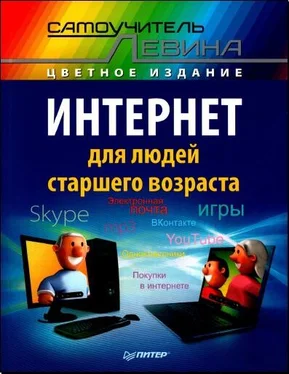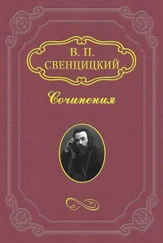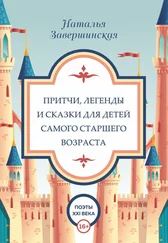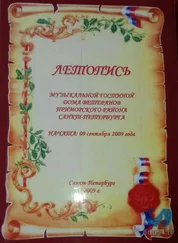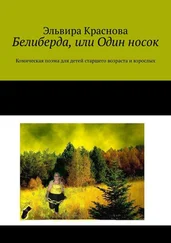ходимо смотреть на подсказки и выбирать нужное, чтобы вместо старого здания Третьяковки (с постоянной коллекцией русской живописи) не попасть в новое (где проходят актуальные выставки) или чтобы вместо главного здания МГУ на Ленинских горах не приехать на филфак МГУ на Моховой.
Останется только выбрать способ проезда, нажав кнопочку На машине или Транспортом, и нажать там же кнопку Проложить. В результате вам нарисуют весь ваш маршрут жирным фиолетовым маркером поверх схемы (как на рисунке 48), а в левой колонке детально, по пунктам, опишут, сколько ехать прямо, куда потом повернуть, сколько ехать дальше... Напишут даже примерное время в пути с учетом пробок (галочка в соответствующей строке на рис. 48 стоит) или без.
Если едете городским транспортом, вам напишут, сколько и в какую сторону идти до нужной остановки, на какие автобусы-троллейбусы садиться и сколько остановок ехать, куда пересаживаться, на какую ветку метро надо попасть, где пересадка... Все досконально, шаг за шагом.
Конечно, удобнее всего этим сервисом пользоваться с мобильного телефона или планшета - маршрут всегда с собой, да еще и ситуация с пробками отслеживается практически в реальном времени. Ноутбук, в принципе, тоже можно брать с собой в дорогу, хоть это и не так удобно. Но вполне можно напечатать текстовое описание маршрута и карту и все это взять с собой в виде пары листочков бумаги. Кнопку печати с изображением принтерчика вы найдете в самом конце описания маршрута (в левой колонке, в самом низу). Не забудьте включить принтер и вставить бумагу!
^ Если вы снова обратитесь к ри
*' сунку 48, то правее строчек А и Б увидите закругленную линию со стрелочками на обоих концах. Щелкнув по ней, вы проложите маршрут в обратную сторону. Вполне может оказаться, что, с учетом текущего состояния дорожного движения, обратно лучше ехать совсем другим путем... Да и улиц с односторонним движением никто не отменял...
Между кнопкой Пробки и кнопкой Показать на рисунке 48 притаилась еще одна кнопочка - Панорамы, которая позволит просматривать фотографии улиц. В режиме панорамы улицы, чьи изображения можно немедленно просмотреть, помечаются на схеме голубыми линиями. Щелкнув по такой линии, мы разделим окно на две части: схема останется внизу, а вверху Яндекс будет показывать нам панораму этого места (см. рис. 50). Большие белые кнопки-стрелки на панораме позволят нам как бы проехаться по улицам вперед и назад, можно будет сворачивать на другие улицы и так объехать весь район или проехаться по всему предполагаемому маршруту, поглядывая по сторонам.
Поиск Почта Карты Маркет Новости Словари Блоги Видео Картинки ещё
@ Печать 1* G
Яндекс оссия, Санкт-Петербург, Петергоф, Дворцовая площадь | х Найти карты
rift Россия, Санкт- Маршруты Мои карты
(•) Дворцовая площадь
Петергоф, Санкт-Петербург, Россия 2 дома
Сообщить об ошибке е т О проекте Помощь Блог API
s о?
| Пробки
g Панорамы
Показать ▼
«/ С воздуха
а
Петергоф
Рис. 50. Яндекс.Карты в режиме панорамы: путешествуем по Петергофу
Для «поглядывания по сторо-ьй&Лр нам>> естьеще одна управля-‘ ющая кнопка (в виде бинок-
• *■•_> М ля), она появляется прямо поверх схемы, едва только мы переходим в режим панорамы. Можно взяться мышкой за сам бинокль и поменять место, которое отображается на снимке, а взявшись за синий шарик (как на картинке в этом абзаце) и потащив его по часовой стрелке или против, сможем как бы вертеть головой, рассматривая улицу.
Чтобы убрать панораму, щелкните по крестику, расположенному в ее правом верхнем углу. А соседняя кнопка позволит, наоборот, спрятать карту и развернуть панораму на весь экран.
Улицы многих крупных городов отсняты сплошь, от и до, в других - только центр или отдельные районы. А если на карте вашего города кнопка Панорамы не показывается, значит, до него у Яндекса пока руки не дошли.
Попробуйте тогда аналогичный сервис на сайте Карты Google (maps.google. ru), у них охват заметно шире (но проложить маршрут с учетом пробок и путями их объезда нельзя). У Гугла режим панорамы включается иначе: над движком масштаба располагается оранжевая кнопочка в виде человечка. Человечка этого надо взять мышкой и оттащить в нужную вам часть карты.

Читать дальше